2 Вторая жизнь смартфона в качестве веб-камеры
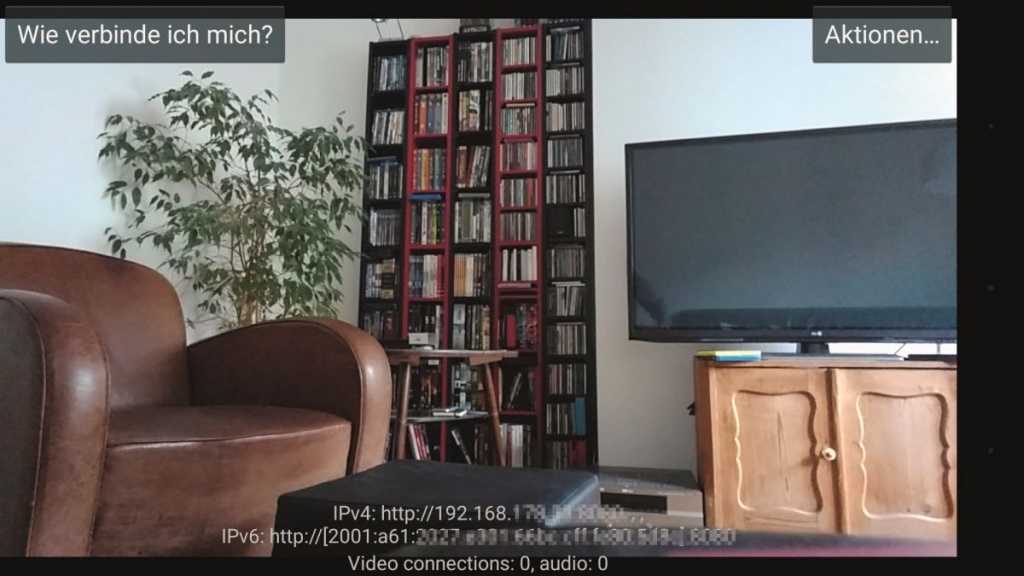
Благодаря камерам видеонаблюдения с возможностью удаленного доступа больше не является проблемой увидеть то, что происходит дома, даже если вы находитесь в отъезде.
Однако совсем не обязательно делать ставку на дорогие специальные решения: достаточно старого смартфона, который можно использовать в качестве камеры с сетевым управлением. Для этого вам понадобится только соответствующее приложение, большое число которых представлено на рынке. На примере бесплатной IP WebCam для Android мы покажем, как это работает.
1. Загрузите приложение из Google Play Market и запустите его на смартфоне. В разделе «Настройки видео» сначала включите средние параметры разрешения и качества. Кроме того, вы можете выбрать переднюю или заднюю камеру, а также горизонтальный или вертикальный формат изображения. Также существует возможность управления энергопотреблением, микрофонами смартфона и включения датчиков камеры, которые распознают движения и шумы.
2. В пункте «Настройки соединения» вы можете по желанию установить логин и пароль, а также изменить порт передачи данных. 3. Передача данных начинается по команде «Запустить». Теперь телефон отображает IP-адрес, используя который, вы можете отслеживать поток данных в браузере и управлять камерой. Если вы хотите использовать веб-камеру вне домашней сети, вам понадобится бесплатный аккаунт на сервисе облачного хранения Ivideon.
Трудоемкость: средняя; затраты: нет
Как включить планшет без использования кнопки включения?
Существует несколько причин, по которым кнопка включения планшета может не откликаться. Тем не менее, устройство можно включить. При этом включить аппарат можно при полной разрядке:
- Для начала следует подключить зарядку.
- Нужно одновременно нажать кнопки понижения громкости и включения.
- С помощью кнопки понижения громкости, в меню «bootloader» следует выбрать раздел «powder off device».
- Опцию следует выбрать кнопкой питания.
- Выключив планшет, нужно отсоединить зарядное устройство.
- Теперь планшет нужно подключить вновь – на экранчике должен появиться индикатор заряда.
В принципе, на этом всё. Если и теперь планшет не включается и не желает заряжаться, тогда следует проверить зарядное устройство и блок питания. Что касается кнопки включения, то здесь также возможны механические повреждения. В таком случае следует разобрать устройство и восстановить кнопку (заменить, восстановить пути, устранить обрыв контактов и т.п.).
Как реанимировать разрядившийся гаджет
Если устройство отказывается включаться после глубокой
разрядки, его работоспособность вполне можно восстановить самостоятельно, без привлечения
специализированного сервиса. Скорее всего, нужный для реанимации гаджета способ
придется искать методом перебора, так как основных рекомендаций несколько.
Сначала эксперты советуют подключить разряженный смартфон
или планшет к родной зарядке и оставить на несколько часов. Аккумулятор продолжительное
время обслуживается минимальным зарядным током, после чего его
работоспособность обычно восстанавливается до допустимых показателей,
начинается нормальная зарядка.
Если данный способ не помогает, следует несколько раз подряд
принудительно перезагрузить устройство с включенной в розетку зарядкой. На смартфонах
и планшетах разных марок варианты жесткой перезагрузки сильно отличаются,
поэтому желательно найти соответствующую инструкцию. Например, на большинстве
планшетов нужно одновременно нажать кнопку включения и клавиши громкости.
Еще один способ — подать на аккумулятор повышенное
напряжение от специального источника питания. Подзарядка высокими токами для
восстановления чаще всего используется работниками сервисов, однако если
подходящий источник есть дома, можно попробовать на свой страх и риск. Подаваемое напряжение не должно превышать 4 вольт, иначе гаджет
сгорит.
Для защиты гаджета от усиленного тока лучше вскрыть корпус и
отсоединить батарею от устройства. Обычно это реально сделать на недорогих
устройствах. После этого нужно определить полярность клемм на батарее и подать повышенное
напряжение с помощью любого недорого адаптера.
Как сделать корпус
Главная цель корпуса – защитить хрупкие внутренние узлы, сохранив управляемость, понятность интерфейса и эстетичность.
При работе удобнее использовать материалы, из которых легко вырезать объекты нужных форм с подходящими выемками и разъемами. Например, дерево или пластик. Для красоты покройте основной защитный материал декоративными, например, кожей.
Также можно работать с металлом, алюминием, стеклотекстолитом 0,5 мм и тонким оргстеклом.
Отверстия по корпусу должны позволять всем узлам работать эффективно – не стоит закрывать устройство металлом со всех сторон, это заметно ухудшит приемо-передающие качества GSM-передатчика. Также озаботьтесь отверстиями под кнопки, микрофон, динамики в нужных местах.
Вы всегда можете делегировать работу, по конструированию корпуса для вашего творения сторонним организациям. С помощью высокоточного лазера, они ровно вырежут изделие по вашим меркам или измерят все сами.
Как заменить аккумулятор на новый
Если в ваших наушниках нет разъема для батареи и он припаян, вам придется отсоединить кабели с помощью паяльника с тонкими наконечниками и проделать обратный процесс при установке нового аккумулятора. В этом процессе нет никаких сложностей, но для этого нужно быть немного мастером.
В любом случае, мы рекомендуем, если при открытии гарнитуры для доступа к батарее вы увидите, что эта область покрыта ржавчиной или что она корродирована, не пытайтесь отремонтировать или заменить батарею, потому что в целях безопасности наиболее рекомендуется к сожалению, замените наушники новыми, так как весьма вероятно (особенно если первоначальный симптом заключался в том, что наушники даже не включаются), что электрическая цепь наушников была повреждена.
Цифровая фоторамка
Приложения: LiveFrame (iOS), Fotoo (Android), PhotoCloud Frame Slideshow (Android), Photo Slides (Android), Digital Photo Frame — HD (iOS) и другие.
Одно время такие девайсы были популярны, однако канули в лету. А вот старый смартфон вполне можно в фоторамку превратить. Удобнее использовать не встроенные возможности галереи, а сторонние приложения. Они могут «подтягивать» фото не только из памяти телефона, но и из облачных хранилищ, предлагают широкий выбор рамок, переходов, могут включать фоновую музыку. Однако скорее всего за версию без рекламы и ограничений придется заплатить.
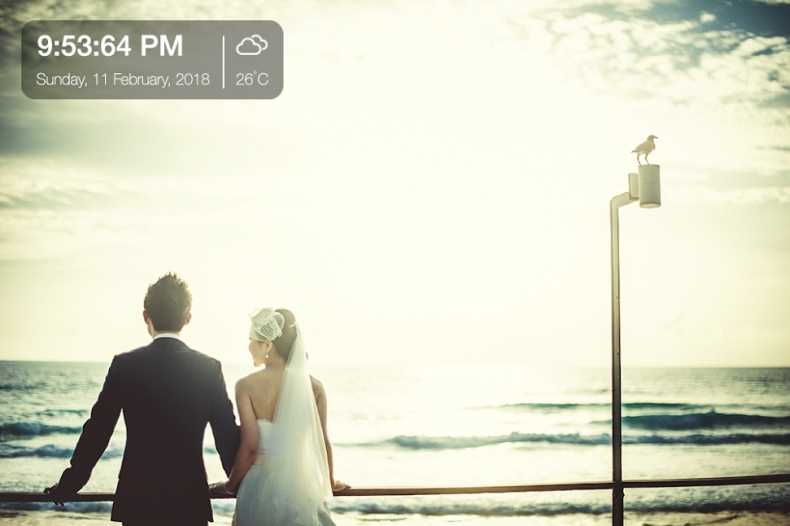
Осматриваем контакты и штекеры
 Если батарея на материнской плате разрядилась, последняя при каждом отключении от питания сбрасывает параметры BIOS
Если батарея на материнской плате разрядилась, последняя при каждом отключении от питания сбрасывает параметры BIOS
Следующие «подозреваемые» — блок питания и материнская плата. Блок питания легче заменить, поэтому начните с него. Найдите сменный блок питания, новый или от другого ПК, для проверки. Отсоедините все коннекторы, которые ведут от блока питания к материнской плате (24-контактный основного питания и 12-вольтный питания процессора), к накопителям SATA и видеокарте. Открутите четыре винтика на задней панели корпуса, которые удерживают блок питания, и извлеките его через боковое отверстие. Установите новый блок питания.
Если вентиляторы ПК крутятся и светодиодные индикаторы горят, а операционная система не загружается, тому могут быть тоже разные причины. Если после каждого отключения материнской платы от питания при включении приходит уведомление, что параметры BIOS были сброшены — возможно, разрядилась батарейка-таблетка на материнской плате. Она нужна для хранения параметров BIOS, когда на материнскую плату не подается питание. Батарейка легко отжимается и заменяется на новую той же модели.
Далее проверяйте ПК, следуя пункту «Если ноутбук не загружается» в нашей статей о ремонте ноутбуков. Кроме того, убедитесь, что исправны кабели питания, передачи сигнала к монитору и собственно монитор (подключив его к другому компьютеру), а также разные выходы компьютера — например, используется ли разъем HDMI вместо «мертвого» DVI-выхода. Еще можно снять видеокарту и попробовать интегрированную (если есть) или другую, сменную графику.
Как починить гнездо для зарядки в телефоне или планшете?
Решить проблему можно двумя способами:
- Отнести устройство в ремонт.
- Попробовать починить самостоятельно.
Первый вариант самый надежный. Только профессионалы смогут качественно отремонтировать зарядное гнездо. Еще лучше будет обратиться в специализированный сервисный центр, где мастера разбираются в особенностях устройств вашей марки.
Самостоятельная починка в домашних условиях категорически не рекомендуется, так как такое не под силу новичку. Но, чтобы вы примерно знали, что вообще из себя представляет замена гнезда, ниже дано краткое руководство. Для работы понадобятся:
- Набор мелких отверток.
- Пинцет.
- Нож (канцелярский или кухонный).
- Паяльник и его комплектующие.

Работа по замене гнезда происходит таким образом:
- Откручиваем шурупы и снимаем корпус, поддев его ножом.
- Паяльник необходимо заземлить, а затем припаять провод на минус. Второй конец подносим к корпусу паяльника. Это позволит защитить устройство от удара статическим электричеством.
- Далее нужно отпаять все провода от гнезда для предотвращения короткого замыкания.
- Снимаем с платы удерживающие винты, тем самым открыв доступ к USB-разъему.
- Вынимаем сгоревшее гнездо и заменяем его новым.
- Теперь необходимо собрать гаджет в обратном порядке.
- Заключительный этап – проверка работоспособности телефона и зарядного гнезда.
Нет никакой гарантии того, что и гнездо, и телефон у вас будут после такого способа исправны. Не рискуйте, если не уверены в своих силах и если вам дорог ваш гаджет.
Что понадобится
Вне зависимости от числа встроенных модулей для беспроводной и проводной передачи данных, любой телефон начинается с основной платы микроконтроллера.
Готовая микросхема
Вы можете не изобретать велосипед, а сразу взять готовую микросхему Arduino GPRS Shield SIM900 или GSM Shield 2 со встроенным антенным модулем. Она уже включает:
- Модули для взаимодействия с базовыми станциями сотовых операторов с помощью стандарта GSM в диапазонах частот 850-960 МГц и 1805-1880 МГц. Это покроет все поставленные задачи для общения, обмена текстовыми сообщениями.
- GPRS-модем, который работает с вышеуказанным модулем GSM. Потенциально, плата сможет скачивать со скоростью до 85,6 Кбит/ секунду.

Arduino GSM Shield стоит 4-5 тысяч рублей, а GPRS Shield SIM900 в 1-2 тысячи рублей на декабрь 2021 года. Разница между GPRS Shield SIM900 и GSM Shield 2 лишь в том, что у первой модели антенна прикручивается отдельно в разъем, а во втором варианте этого не нужно.
Экран
К плате нужен экран. Его можно присмотреть на специализированных сервисах. Лучше выбирайте светодиодные DIY Матрицы. Их легче настроить, а мы не ставим цели сделать смартфон для просмотра изображений или интернет-страниц.

Также нам понадобятся транзисторы, резисторы, кнопки, микрофон, динамики, USB-разъем и литий-ионная батарея. Полный список смотрите в подготовленном нами документе здесь. В результате вы должны уложиться в 10 тысяч рублей.
В итоге у вас есть три варианта:
- Купить одну готовую плату, в которую уже встроены все модули, экран, клавиатура.
- Купить частично готовую плату, на которую нужно допаивать экран, клавиатуру и не только.
- Купить голый микроконтроллер и все нужные элементы отдельно, а затем спаять в единый блок.
Какой вариант выбрать, решайте сами, исходя из количества свободного времени, денег, мастерства и желания. Чем меньше действий от вас требует выбранное решение, тем дороже оно будет стоить. Дешевле всего – купить готовый смартфон в магазине.
Информационная панель для машины
Все, что для этого необходимо, — выбрать наиболее удобный держатель для планшета в автомобиль (лично я предпочитаю крепеж в слот CD, все равно им никто не пользуется) и поставить на планшет программу по вкусу. Опять-таки выбор довольно большой.
Стоит попробовать Android Auto, тот самый, что предустанавливают на различные автомобили. Он предназначен только для телефонов, но свежий установочный файл всегда можно найти на apkmirror.com. На главном экране появляются важные уведомления, подсказки навигатора, управление музыкой. А внизу всегда будут доступны ярлыки для запуска Google Maps, телефона и Google Play Music.
Информационная панель для машины из старого планшета. Главный экран и навигация в Android Auto
Также в маркете можно найти AutoMate и Car dashdroid. Первая показывает места поблизости, прогноз погоды и ограничения скорости, имеет управление голосом, а также интеграцию с Torque, что позволит просматривать данные с датчиков авто с помощью дополнительного девайса, работающего через OBDII.
Вторая имеет поддержку аудиоплееров (Spotify, Play Music, Pandora, Poweramp и других), голосовое управление и настраиваемый главный экран.
Но, на мой взгляд, наиболее гармонично вписывается в интерьер планшет с запущенным Car Launcher AG. Настраиваемые кнопки для радио, музыкального плеера, навигации, браузера. Показывает скорость и время стоянки. Отображает погоду, статус Wi-Fi и Bluetooth, управление текущей музыкой и настройки яркости.
Информационная панель для машины из старого планшета. Интерфейс Car Launcher AG
Конечно, есть более серьезные варианты использовать планшет в машине. На тематических форумах найдется много проектов полной интеграции с автомобильной медиасистемой, в дополнение к штатной магнитоле в качестве головного устройства с обеспечением работы кнопок на руле. Но это уже совсем другая история.
Можно ли починить гнездо для зарядки?
Да, это вполне реально, но лучше доверить эту работу мастеру. В сервисных центрах после диагностики и выявления причины поломки, вам предложат один из методов починки:
- Восстановление. Оно обойдется примерно в 1800 рублей, в зависимости от модели телефона и сложности работы.
- Замена. Заменить гнездо на новое будет стоить около 1000р. без учета стоимости новых деталей.
Если гаджет находится на гарантии, то его следует отнести в сервисный центр, прописанный в талоне, который должен чинить смартфон в течение всего гарантийного периода.
Как зарядить планшет без зарядки. Как зарядить планшет через USB
Заменить гнездо в домашних условиях сложно, но возможно. Обо всех деталях подробно расписано в конце статьи.
Как сделать стилус из мокрой губки
Следующий способ немного сложнее предыдущего, но если вы не боитесь трудностей, то можете попробовать и его. Всё что вам понадобится, указано в списке:
- Новая губка для мыться посуды.
- Небольшой кусочек целлофанового пакета. Подойдет тот, в который в магазине складывают фрукты, выпечку или печенье на развес.
- Основа для стилуса. В качестве нее может выступать карандаш, ручка или просто деревянная палочка.
- Немного фольги и скотча.
Итак, приступаем к изготовлению. Сначала отрезаем от нашей губки небольшой кусочек, размером с кончик пальца. Затем берем пакет и вырезаем квадрат, который примерно в два раза больше части губки. Смачиваем губку водой и оборачиваем ее в целлофан.

Стилус из губки и фольги
Теперь берем основу для стилуса и оборачиваем её фольгой. К этой фольге аккуратно при помощи скотча приклеиваем наш пакетик с влажной губкой. Главное условие – губка должна соприкасаться с фольгой. Вот и всё! Наш самодельный стилус полностью готов. Он отлично справляется со своей задачей и не оставляет царапин на экране.
Как сделать бумажный телефон-раскладушку: мастер-класс, описание, фото
Телефоны-раскладушки уже неактуальны, однако почему бы не сделать бумажный телефон такого типа вместе с ребенком? Ему наверняка понравится развлечение. Поэтому рекомендуем приступить к изучению алгоритма создания телефона:
- Обычный альбомный лист формата А4 нужно сложить пополам.
- А затем его же нужно сложить таким образом, чтобы углы были обращены к середине.
- Потом боковые части снова встречаются в середине заготовки.
- Затем работа переворачивается, а концы загибаются в другую сторону.
- Заготовка складывается наполовину.
- Она приобретает очертания телефона. Его верхние уголки нужно загнуть.
- Теперь необходимо взять второй листок А4. С ним проделывается идентичный первому алгоритм. Только под конец переворачивать заготовку не нужно. Все завороты следует исполнять на той же стороне, которая обрабатывалась изначально.
- Осталось из третьего листа вырезать полоску. Полоска должна соответствовать длине и ширине остальных частей – она будет выступать в роли их соединителя. Лучше всего производить скрепление скотчем.
- Внутри телефона можно нарисовать кнопочки, меню.

Так создается бумажный телефон-раскладушка
Что предпочтительнее выбрать?

Как видите, предпочтительнее выглядят iOS-устройства. Хотя и для Android-гаджетов найдутся подходящие провода — но покупать их придется в китайских магазинах вслепую. Иначе старые мониторы без HDMI не подключить.
Если HDMI в телевизоре или мониторе имеется, а выбор устройств довольно широк — лучше остановиться на старом планшете с mini/microHDMI. Даже 512 Мб оперативной памяти будет достаточно для HD-кинолент. Подобрать кодек, разрешение исходного видеопотока не составит труда.
Для функционирования необходим работающий дисплей. Отдельные устройства по умолчанию передают на соответствующий разъем видеопоток, поэтому стоит попробовать подключить устройство даже с разбитым экраном. При отсутствии фантомных нажатий тачскрина — приставка на руках.
Как сделать бумажный телефон самый простой для кукол: мастер-класс, советы
Для кукол можно сделать бумажный телефон следующего образца:
- Из бумаги вырезается прямоугольник, напоминающий очертаниями телефон. Оставшуюся бумагу выбрасывать не нужно – она пригодится.
- Основной листочек можно покрасить в любой цвет, который захочется. Можно выбрать оттенок, подходящий к платью куклы, чтобы она была стильной.

Вот такими можно нарисовать кнопки для кукольного телефона
- Эту кнопочную заготовку необходимо приклеить на цветную основу. Она должна располагаться внизу, но при этом так, чтобы между нею и краем телефона оставалось некоторое расстояние.
- Чуть выше нужно приклеить белый прямоугольник – это будет экран.
- Между этими прямоугольниками следует нарисовать кнопки принятия и завершения вызова, меню. Для рисования вполне сгодится обычная ручка черного цвета.

Вот так на данном этапе выглядит телефон из бумаги
- Теперь нужно разрисовать экран. Там могут красоваться время, дата, основные составляющие меню.
- Над экраном на цветном участке поделки стоит дорисовать название модели телефона, динамик.

Таким получается простой бумажный телефон для кукол
Необходимые инструменты и расходники
Самый минимум это пластиковый медиатор. Почему именно пластик? Он оставляет меньше следов на корпусе, уменьшает риск повреждения шлейфов и более упругий по сравнению с металлическим медиатором. Пластиковый медиатор можно сделать из обычной пластиковой бутылки, достаточно вырезать небольшой кусочек и выровнять его.

Для более качественной замены нужно нагреть экран смартфона. Есть два варианта нагрева:
- Сепаратором. Это плита, которая разогревается до нужной температуры, смартфон кладется экраном вниз и разогревается равномерно по всей площади. Такими приборами пользуются в мастерских и сервисных центрах.
- Теплым воздухом. Можно воспользоваться паяльным феном, а можно и обычным феном для сушки волос. Его температуры достаточно, чтобы клей начал отслаиваться пот поверхности.
Так же пригодится изопропанол (изопропиловый спирт) или бензин Калоша. С помощью этих средств можно удалить старый клей и ускорить процесс отклеивания деталей.
Для склеивания понадобится клей B7000. Это универсальный клей, он отлично подходит для приклеивания тачскринов или экранных модулей к рамке смартфона и планшета.
Существуют различные разновидности такого клея. T7000, B7000, E8000 и т.п. Они отличаются цветом, адгезией, ценой и другими характеристиками. Для большинства ремонтов подойдет B7000.

Еще при ремонте смартфонов и планшетов широко применяются двухсторонние скотчи. Они позволяют создать зазор между сенсором и дисплеем. А при приклеивании модульного экрана они создают дополнительно пространство для рамки. Двухсторонние скотчи тоже бывают разными по размерам, цвету и адгезией.
Советы от опытных пользователей
В число советов от опытных пользователей, которым не приходится регулярно чистить или чинить разъём самостоятельно, входят такие:
- Ни в коем случае нельзя использовать для очистки разъёма воду. Это не только аннулирует гарантию на устройство, но также заметно навредит самому гаджету. Лучше отдать предпочтение техническому спирту.
- Если при прослушивании музыки или аудиосообщений возникли проблемы со звуком, то не всегда причина может крыться в сломанном или засорённом гнезде. Иногда неисправность обнаруживается в самих наушниках. Этот момент тоже стоит учитывать.
Если устранить засор в разъёме ещё можно своими руками, то вот чинить его самостоятельно всё же не рекомендуется. Лучше обратиться за помощью в ближайший сервисный центр, где специалисты проведут полную диагностику устройства и помогут решить возникшую проблему.
Сборка теплового стилуса своими руками
Вам понадобится:
- ручка-перо;
- гелевая ручка с резинкой для пальцев;
- отрезок фольги;
- кусочек губки для посуды или мочалки;
- кусочек целлофана.
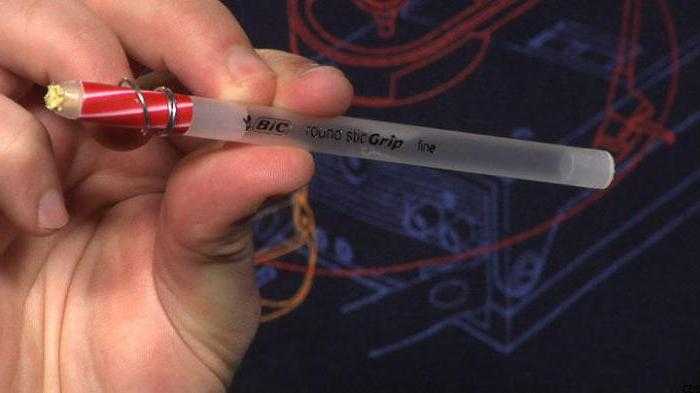
Собрать такой стилус несложно:
- От гелиевой ручки оставьте только корпус, а от пера — резинку.
- Смочите губку водой.
- Чтобы не оставлять разводов на экране, оберните губку в целлофан.
- Теперь вставьте губку в целлофане в ручку. Проталкивать ее можно тем же гелиевым стержнем, не спеша — чтобы не навредить свертку. В итоге из ручки должен быть виден только шарик губки, обернутый пакетиком.
- Снимите резинку для пальцев с ручки.
- Сложив листок фольги дважды, скрутите из него тонкий жгутик.
- Поместите этот стержень из фольги так, чтобы одним концом он касался губки, а вторым обволакивал корпус ручки.
- Сделайте несколько витков жгутика, поставьте резинку на место. Часть фольги, что будет торчать над резинкой, можно обрезать. Стилус сделан!
Как вы убедились, сделать стилус своими руками — довольно «дешевый и сердитый» легкий способ, что для теплового, что для емкостного экрана. Для резистивного дисплея стилусом может служить любой удобный подручный предмет.
Как вскрыть любой корпус

Pentalob, Tri-Wing или Torq — промышленность способна «выдумать» весьма хитроумные головки винтов, однако в Сети очень быстро можно будет приобрести подходящие для них отвертки. Почти все производители, за исключением Apple, используют распространенные профили, в большинстве случаев — крестовой шлиц Philips (PH) или звездочку Torx (TX). При этом один или несколько винтов производители охотно прячут под фирменную бирку или наклеенные на корпус резиновые вставки. Если корпус не открывается, то его следует осмотреть на наличие подобных «тайников».
В случае плотно сидящих винтов вы можете легко привести в негодность их шлицы, если неплотно установите отвертку. Ее следует вдавливать со всей силой в головку винта для достижения максимального сцепления. Однако если казус уже произошел, то помощь может оказать узкая отвертка с плоским шлицем и значительным приложенным усилием. Либо вам придется приобрести на iFixit так называемый «удалитель винтов». Благодаря своему наконечнику в форме коронки с острыми гранями он прочно фиксируется в каждом винте. Если винт, наоборот, прокручивается, то зажмите медиатор или кончик пинцета под головкой винта (в качестве стопорного рычага) и продолжайте выкручивать винт.
Как понять, что портативная колонка зарядилась
На переносном динамике в отличие от смартфона или планшета нет экрана, который может показывать процент оставшегося заряда и прогресс восполнения емкости аккумулятора. Тем не менее, отслеживание процесса все же возможно.
Для этого на корпусе колонки располагается один или несколько светодиодных индикаторов. Они отображают заряд батареи по одному из следующих принципов:
- При наличии одного светодиода, его цвет при подключении зарядного устройства меняется. Когда зарядка завершена, он отключается либо снова меняет цвет. При разрядке такой светодиод может начать мигать.
- При наличии нескольких последовательно стоящих светодиодов индикация работает по принципу той, что применяется на экранах смартфона. Когда батарея полностью заряжена, горит, например, три лампочки, когда разряжена – одна (иногда мигает). В процессе зарядки все три лампочки поочередно загораются. Когда подсвечивается последняя – емкость аккумулятора достигла максимального значения.
Следуя представленным инструкциям, получится зарядить портативную колонку несколькими способами, а также выявить причину отсутствия заряда. Не стоит забывать, что такое устройство зачастую имеет функцию PowerBank и способно делиться зарядом со смартфоном или планшетом.
Виталий Солодкий
Дарова!
Принесли мне вот такую колоночку. Сказали, что оторвался разъем зарядки.
Вот такая колоночка
Снимаем декоративную сеточку.
Снимаем морду.
Во внутрях спрятался маленький китайский аккумуляторчик с китайскими 1800 мА/ч.
Хехе… Зачем заморачиваться, когда светодиод можно в разъем запихнуть…
Вот так у нас реализован НФС в этой колонке. Он просто был скотчем малярным заклеен.
На этом месте может быть ваша реклама.
На этом месте должен быть динамик-сабвуфер, но тут просто декоративная мембрана.
Аккум в хламину сдох.
Вы поглядите, сколько в этом корпусе свободного места!!! Сюда штук 15-17 аккумов влезут по честных 2500 мА/ч. Можно сделать матерую повербанку на честных 37000-40000 мА/ч. От такой емкости, колонка будет несколько месяцев курлыкать песенки без остановки.
Толкнем немного аккум до 2,8 и протестируем на емкость.
Вот колоночные потрв±Їшка.
Потрв±Їшка с другой стороны.
Подлые, узкоглазые коротышки, припаяли разъем только на площадку под разъемом и по краешку чутка…
Будем делать вечный разъем! Ну конечно, если пластик в разъеме не разломается…
Обдерем маску с минусовых дорожек. Сюда мы будем прихватывать припоем разъем.
Припаиваем подходящий разъем.
Теперь будем усиливать конструкцию.
Зачистим проводок какой-нибудь, закрутим жилки, чтоб не распускались и залудим его.
Припаяем проводок под разъемом.
Обернем над разъемом.
Припаяем его.
Еще раз обернем и опять припаяем.
Теперь с таким разъемом, горя знать не будешь.
Вот, что получилось
Эта полная емкость аккума, но на рабочем диапазоне до 3,5 В получилось всего 700…
Собираем и проверяем.
Все работает, все шуршит и теперь песенный коробок можно подзаряжать.
ну и по традиции…
Почту напишу для вопросов и консультаций… gepka2007@yandex.ru
Ноутбуки беру только из питера, ну или вы сами, через кого-то передадите. Много возни с ними на почте… Курьерские службы тоже не прокатят, ибо они приносят тогда, когда им удобно, а не мне…
Напомню, уважаемые пикабушники, что я не в Сервисном Центре (СЦ) работаю. Это у меня хобби такое, ремонтить разные электронные штуки…
38
Изначально мобильный был простым прибором для осуществления звонков. Сейчас же это многофункциональное устройство, без которого человеку будет не так комфортно. При неаккуратном использовании иногда ломается гнездо для подключения питания. В этом случае следует знать, как починить разъем для зарядки телефона или зарядить иным способом.
Пульт ДУ
Приложения: ASmart Remote, AnyMote Smart Remote, Unified Remote, Zank Remote, ADMote Full, InfiniMote и другие.
Полноценно — вариант не для всех смартфонов, а для тех, что оснащены ИК-портами. Их было немало даже в последние годы, в том числе модели HTC, Xiaomi, Redmi, Huawei, некоторые Samsung и LG. Установите одно из упомянутых выше приложений и управляйте любым гаджетом вместо стандартного пульта.
Если же ИК-порта на вашем телефоне нет, можно использовать такие утилиты как Unified Remote или ADMote. Они работают с ПК и позволяют со смартфона управлять курсором, клавиатурой, включать музыку и так далее.
Еще смартфон можно использовать в качестве геймпада для ПК (поможет софт вроде PC Remote), но я бы не советовала этот способ для старых моделей — будет слишком много «лагов».
Кроме того, у производителей SmartTV есть утилиты для смартфонов, позволяющие управлять ТВ удаленно:
- LG TV Plus (Android, iOS)
- Sony Video & TV SideView Remote (Android)
- Philips TV Remote (Android, iOS)
- Panasonic TV Remote3 (Android, iOS)
- Samsung SmartThings (Android, iOS)
Сторонние утилиты для Смарт ТВ на базе Android – Android TV Remote Control, SURE Universal Remote, AnyMote, Mi Remote controller.
Итог
В этой статье были подробно рассмотрены все основные варианты самостоятельной замены экрана на смартфоне или планшете. В зависимости от типа устройства и неисправности, сложность ремонта меняется прямо пропорционально. Это не значит, что не получится отремонтировать свой телефон в домашних условиях. Главное не торопиться, делать все без резких движений и по возможности делать перерывы во время работы. Конечно не стоит забывать проверять детали перед установкой. Поэтому, поменять экран на своем Xiaomi, Samsung, LG или iPhone не такая сложная задачка, как кажется на первый взгляд.
Стоимость работы
Как правило, средняя цена в сервисных центрах начинается от 1 000 рублей. Цена зависит от сложности ремонта. Например, восстановление оригинального модуля и приклеивание оригинального стекла может обойтись от 2 000 рублей. В сервисных центрах и мастерских есть профессионально оборудование и расходники (сепараторы, пинцеты, уф лампы, клеящие материалы и т.п.), которые ускоряют процесс замены. И при этом на выполненные работы должна предоставляться гарантия как минимум от одного месяца.
Полезные видео по теме
Post Views:
7 861


















































